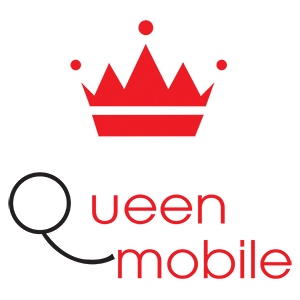Verizon Samsung Galaxy S4 VRUAMDK 版本的 Root 說明已更新!您是否更新手機並失去了 root 存取權?別擔心,我們有一個更新的 root 方法,它與這個最新版本完全相容,並允許您再次在裝置上執行僅 root 的應用程式。方法如下:
#RootSamsungGalaxyS4 #Verizon #VRUAMDK #RootGalaxyS4 教程
一、首先要了解的事:
1. 此過程將使您的設備的保固失效。但是,如果有可用的取消 root 程序,您可以透過取消裝置 root 來恢復保固。
2. 確保您的裝置運行的是 VRUAMDK 版本。查看圖片進行驗證。
3. 您需要在電腦上安裝適當的驅動程式。如果沒有,請從此處下載最新的驅動程式。
二.下載必要的文件:
1. Odin(第一篇文章中提供下載連結)
2. 預發行內核(第一篇文章中提供下載連結)
3. Stock Kernel(第一篇文章中提供下載連結)
4.Motochopper Root包(第一篇文章中提供下載連結)
三. Verizon Samsung Galaxy S4 VRUAMDK 版本的 Root 說明:
1. 下載所有檔案並將其放置在桌面上。
2. 將 Odin 和 Motochopper 檔案中的檔案解壓縮到桌面。
3. 雙擊 Odin 可執行文件,它將啟動。
4. 點選 PDA 並選擇桌面上可用的預發行核心檔案。
5. 確保工具中未選取「重新分割」方塊。
6. 關閉您的裝置。
7. 同時按住音量降低鍵 + 電源按鈕重新開啟裝置。
8. 當您在螢幕上看到感嘆號時,按下增加音量按鈕。您現在將進入下載模式。
9. 透過 USB 線將您的裝置連接到 PC。
10. 點擊 Odin 中的“開始”,它將開始在您的裝置上刷新內核,不需要太長時間即可完成。
11. 刷新核心後,重新啟動設備。
12. 從裝置上拔下 USB 連接線。
13. 在您的裝置上,前往選單 >> 設定 >> 更多 >> 關於手機,然後點擊版本編號約七次。這將解鎖您裝置上的開發者選項。
14. 現在返回“設定”>>“開發者選項”>>“USB 偵錯”,啟用它。
15. 從那裡停用透過 USB 驗證應用程式選項。
16. 前往選單 >> 設定 >> 安全性 >> 未知來源,啟用未知來源選項。
17. 從選單>>設定>>安全性>>驗證應用程式中停用驗證應用程式選項。
18. 使用 USB 連接線再次將您的裝置連接到 PC。
19. 雙擊桌面上的 Run.bat 文件,然後按照螢幕上的指示進行操作。
20. 它將開始對您的裝置進行 root,您將在螢幕上看到正在發生的過程。
21. 一旦您的裝置獲得 root 權限,從選單啟動 SuperSU 應用程式並允許其更新二進位。
22. 關閉設備以重新刷新庫存內核。
23. 同時按住音量降低鍵 + 電源按鈕將其重新開啟。
24. 按下音量調高按鈕,您將進入下載模式。
25. 啟動 PC 桌面上的 Odin 工具。
26. 按一下 PDA 並選擇桌面上可用的 Stock Kernel 檔案。
27. 確保工具中未選取「重新分割」方塊。
28. 點選“開始”,它將開始在您的裝置上刷新庫存內核。
29. 刷新內核後重新啟動設備。
30.你完成了!
偉大的!經過相當漫長的生根過程後,您現在可以在原始核心的 Galaxy S4 上獲得完全的 root 存取權!
四.刷新自訂恢復映像(選用):
如果您想要將自訂復原映像刷新到自訂 ROM,請造訪連結以了解操作方法。
如果此流程對您有幫助,請感謝/捐贈給 XDA 論壇的原始開發人員。
如果您喜歡這篇文章,請考慮分享!
來源: https://manualmentor.com/how-to-root-the-verizon-samsung-galaxy-s4-build-vruamdk.html?utm_source=rss&utm_medium=rss&utm_campaign=how-to-root-the-verizon-samsung-galrss&utm_campaign=how-to-root-the-verizon-samsung-galrsaxy- s4-build-vruamdk
您更新了 Verizon Samsung Galaxy S4 以建立 VRUAMDK,但它破壞了 root 存取權?不用擔心,我們現在有一個更新的 root 方法,可以在這個最新版本上正常工作,並讓您再次在裝置上運行所有這些僅需要 root 的應用程式。方法如下:
I. 開始之前:
1. 這將使您的設備的保固失效。但是,如果有任何可用的取消 root 程序,您可以透過取消 root 裝置來恢復保固。
2. 確保您的裝置在建置的 VRUAMDK 上運作。看 這 來驗證它。
3. 您的 PC 上應該安裝了適當的驅動程式。如果沒有,請從以下位置取得最新的驅動程式 這裡。
二.下載所需文件:
1. 奧丁 (下載連結在第一篇文章中)
2. 售前內核 (下載連結在第一篇文章中給出)
3. 庫存內核 (下載連結在第一篇文章中給出)
4. Motochopper Root 包 (下載連結在第一篇文章中)
三. Root Verizon Samsung Galaxy S4 Build VRUAMDK:
1. 下載所有檔案並將其放置在桌面上。
2. 從中提取文件 奧丁 也 摩托直升機 存檔到您的桌面。
3. 雙擊 奧丁 可執行文件,它將啟動。
4. 單擊 掌上電腦 並選擇 售前內核 文件在您的桌面上可用。
5. 確保 重新分割區 該工具中未選取該方塊。
6. 關閉您的裝置。
7. 按住 將其重新開啟 音量減+電源 按鈕在一起。
8. 按 音量調高 當您在螢幕上看到感嘆號時,請點擊按鈕。現在您將被帶到 下載 模式。
9. 透過 USB 線將您的裝置插入 PC。
10. 擊中 開始 在 Odin 中,它將開始在您的裝置上刷新內核,不會花費太長時間即可完成。
11. 刷新核心後,重新啟動設備。
12. 從電腦上拔下設備的插頭。
13. 在您的裝置上,抬起頭 選單>>設定>>更多>>關於手機 並點擊 內部版本號 大約七次。它應該會解鎖您設備上的開發者選項。
14. 現在回到 設定>>開發者選項>>USB調試,將其打開。
15. 禁用 透過 USB 驗證應用程式 從那裡的選項。
16. 前往「開啟未知來源」選項 選單>>設定>>安全性>>未知來源。
17. 停用驗證應用程式選項 選單>>設定>>安全性>>驗證應用程式。
18. 使用 USB 連接線再次將裝置插入 PC。
19. 雙擊 運行.bat 文件位於桌面上,然後按照螢幕上的說明進行操作。
20. 它將開始對您的裝置進行 root,您應該能夠在螢幕上看到正在進行的進程。
21. 一旦您的裝置獲得 root 權限,啟動 超級SU 應用程式從您的選單並讓它更新二進位檔案。
22. 關閉您的設備,以便可以重新刷新庫存內核。
23. 按住 將其重新開啟 音量減+電源 按鈕在一起。
24. 按 音量調高 按鈕,你應該在 下載 模式。
25.啟動 奧丁 PC 桌面上提供的工具。
26. 單擊 掌上電腦 並選擇 庫存內核 文件在您的桌面上可用。
27. 確保 重新分割區 該工具中未選取該方塊。
28. 擊中 開始 然後它將開始在您的設備上刷新庫存內核。
29. 核心刷新後,重新啟動您的裝置。
30. 你已經完成了!
出色的!經過相當長的 root 過程後,您現在可以使用原始核心對 Galaxy S4 進行完全 root 存取!
四.刷新自訂恢復映像(選用):
1. 如果您想要刷新自訂恢復映像以刷新自訂 ROM,請前往 如何在 Verizon 三星 Galaxy S4 上刷新自訂恢復映像 學習如何做到這一點。
如果此過程對您有幫助,請感謝/捐贈給原始開發者 這裡。
如果您喜歡這個,請考慮分享

Source link
探索更多來自 Gizmo Review 的內容
訂閱後即可透過電子郵件收到最新文章。